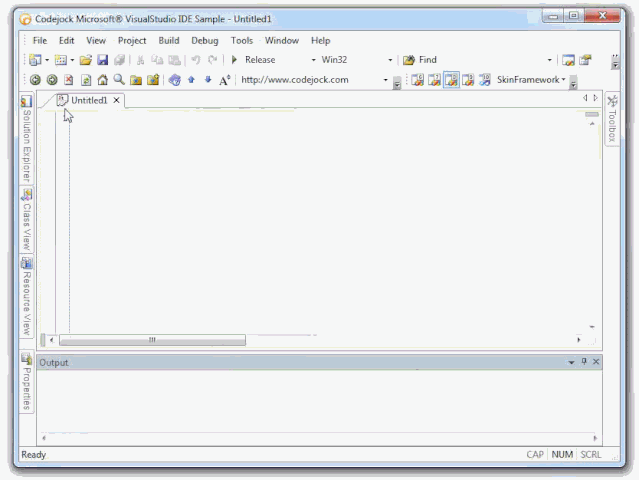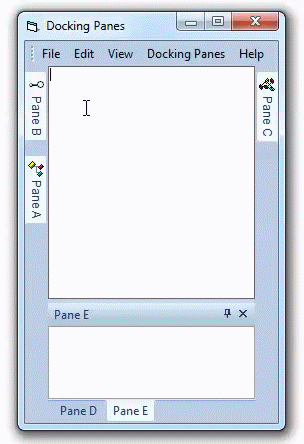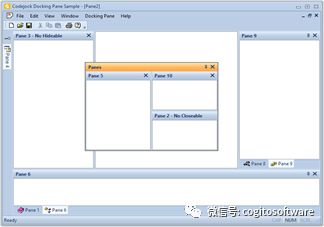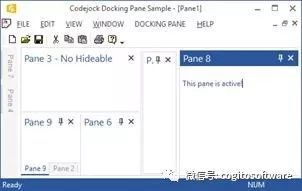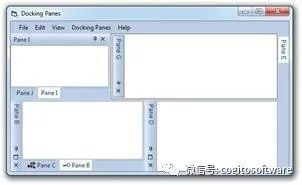Docking Pane for Visual C++ MFC:提供对Visual Studio样式对接上下文和对接贴纸的支持
一般特点
Nested Grouping(嵌套分组)
您可以使用停靠面板以选项卡样式排列对窗口进行分组,并以停靠在应用程序工作区任何一侧的任何排列方式显示它们。对接面板可以组合在一起或彼此对接,以充分利用可用的工作空间。
Docking Pane支持嵌套分组
Visual Studio样式对接
Codejock Software的Docking Pane提供对Visual Studio样式对接上下文和对接贴纸的支持。在应用程序中拖动停靠面板时,Alpha停靠上下文将遮挡停靠面板可以占用的区域。对接贴纸将通过显示指向适当位置的贴纸直观地显示停靠面板可停靠的位置。
可拆分的标签窗口
您可以使用Docking Pane创建选项卡式可停靠窗口,您可以在应用程序工作区的任何一侧找到它们。这些选项卡式窗口允许您拖动和“分离”任何单个选项卡,以创建可以沿应用程序工作区一侧浮动或停靠的新窗口。您还可以通过拖放来组合窗口,这将在每个可停靠窗口中创建新选项卡。当您将窗口分离或组合时,会绘制一个轮廓来描绘窗口的位置。
Docking Pane支持Alpha Context和Docking Stickers
Splitter Tracker(拆分跟踪器)
Docking Pane允许您在调整面板大小时更改停靠面板的外观。您可以使用拆分跟踪器绘制轮廓来描绘停靠面板窗口的新尺寸,或者您可以“实时”调整停靠面板的大小,立即查看新停靠面板的外观。
Splitter跟踪器已启用
Splitter跟踪器已禁用
Visio样式对接
Codejock Software的Docking Pane为您的应用程序提供WYSIWYG(所见即所得)样式对接面板的强大功能。您可以创建与Visual Studio .NET或Microsoft Visio类似的停靠和拆分窗口。这使您能够将窗口停靠在应用程序桌面的任何一侧,同时显示可视线索,表示停靠面板的位置。
Docking Pane支持WYSIWYG样式对接
滑动自动隐藏窗口
Codejock Software的Docking Pane产品提供类似于Visual Studio.NET和Microsoft Visio应用程序环境的Auto Hide Windows(自动隐藏窗口)。这些自动隐藏窗口提供了一种独特的方式,您可以通过简单鼠标移动隐藏或显示窗口,从而充分利用应用程序的桌面。您可以轻松更改自动隐藏窗口的动画延迟,以便您的窗口以完美的速度隐藏/显示。
Docking Pane支持自动隐藏窗口
自动隐藏延迟
Docking Pane允许您更改停靠面板的显示速度并自动隐藏。您可以根据需要快速或慢速地更改自动隐藏窗口的延迟,以便您的窗口以完美的速度隐藏/显示。
正常动画延迟
慢动画延迟
可固定面板
Codejock Software的Docking Pane允许您固定隐藏的面板,使其保持可见。您还可以按下“图钉”按钮以轻松隐藏面板,以便为工作区提供更多区域。
Docking Pane支持可固定面板
浮动和停靠面板
Codejock Software的Docking Pane为浮动和停靠面板提供支持。您可以轻松浮动停靠面板或将浮动面板停靠到应用程序工作区区域的任何一侧,或停靠在任何停靠面板的任何一侧!
Docking Pane支持Float和Dock Panes
自动隐藏可固定浮动面板
Docking Pane允许您固定浮动面板,使其隐藏/可见。您可以按下“图钉”按钮来轻松隐藏浮动面板,以便为工作区提供更多可用区域。
隐藏的客户区域
Docking Pane允许您隐藏应用程序的客户区域,以便您的停靠面板可以占用整个应用程序工作区。
Drag-n-Drop Pane Positioning(拖放面板定位)
Codejock Software的Docking Pane为您提供灵活的拖放定位功能。您可以轻松地将任何停靠面板或选项卡拖放到任何可停靠的区域,例如应用程序工作区或其他停靠面板。
Docking Pane支持拖放面板定位
活动面板
Codejock Software的Docking Pane提供了关于那些当前处于活动状态或具有输入焦点的可视线索的面板。当面板处于活动状态时,其标题区域将突出显示。这在停靠和浮动状态下都很明显。
Docking Pane支持活动面板
隐藏和显示面板
Codejock Software的Docking Pane允许您轻松隐藏和显示面板以优化您的应用程序工作区。您可以通过按下位于标题区域右上角的小“x”,轻松地在运行时隐藏停靠面板或浮动面板。您还可以轻松添加命令以通过应用程序菜单显示和激活面板。
标题菜单按钮
Codejock Software的Docking Pane允许您在面板的标题中添加一个按钮,以便显示自定义菜单。您不必显示菜单,您可以在菜单按钮下显示您想要的任何内容。菜单按钮允许您提供适用于菜单中的面板菜单选项,这些选项易于查找和使用。
级联面板
Codejock Software的Docking Pane为您提供Visual Studio中的“级联”面板导航功能。当在面板上按下“最大化”按钮时,它将使面板占据所有相邻面板的整个区域。然后,“最大化”按钮将变为当前展开面板的“恢复”按钮。按下“恢复”按钮后,所有面板都将恢复为原始大小和位置。这为没有组合在一起的页面提供分组功能。
标题方向
Codejock Software的Docking Pane允许您更改停靠面板标题的显示方向。面板标题可以垂直或水平显示。这一功能可以让您以最适合您应用的方向显示标题。您可以选择始终垂直或水平显示标题,按位置更改方向,如果面板停靠在应用程序的顶部或底部,将水平显示标题,并在面板停靠时垂直显示标题应用程序的左侧或右侧。您还可以通过面板的大小更改方向,如果面板的宽度小于其高度,则面板将水平显示标题;如果面板的高度小于面板的宽度,则将垂直显示。
水平和垂直字幕方向
公司名称:北京哲想软件有限公司
北京哲想软件官方网站:www.cogitosoft.com
北京哲想软件微信公众平台账号:cogitosoftware
北京哲想软件微博:哲想软件
北京哲想软件邮箱:[email protected]
销售(俞先生)联系方式:+86(010)68421378
微信:18610247936 QQ:368531638